352 Blender kompedium
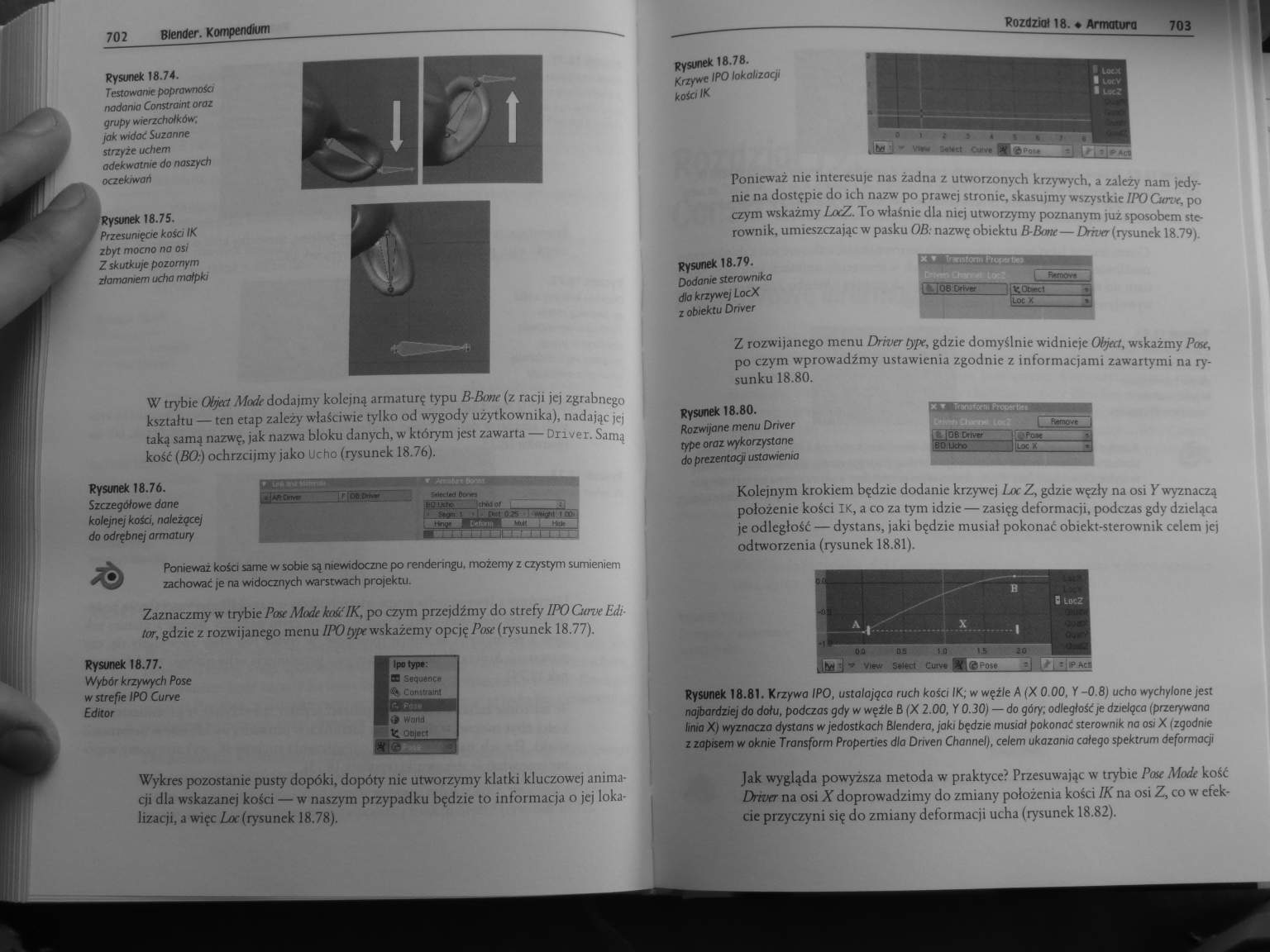
702 Blender. Kompendium
702 Blender. Kompendium
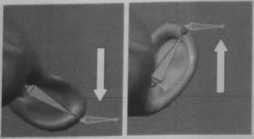

Rysunek 18.74.
Testowane poprawność nodomo Constraint oraz grupy wierzchołków: jak widoć Suzanne strzyże uchem adekwatnie do naszych oczekiwań
Rysunek 18.75.
W Przesunięcie kosa IK zbyt mocno na osi Z skutkuje pozornym złamaniem ucha małpki
W trybie Objcct Modę dodajmy kolejną armaturę typu BBime (z racji jej zgrabnego kształtu — ten etap zależy właściwie tylko od wygody użytkownika), nadając jej taką samą nazwę, jak nazwa bloku danych, w którym jest zawarta — Dnver. Samą kość (BO:) ochrzcijmy jako Ucho (rysunek 18.76).
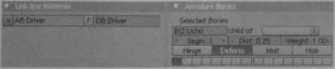
Ponieważ kości same w sobie są niewidoczne po renderingu, możemy z czystym sumieniem zachować je na widocznych warstwach projektu.
Rysunek 18.76.
Szczegółowe dane kolejnej kości, należgcej do odrębnej armatury

Zaznaczmy w trybie Pose Modę kuśclK, po czym przejdźmy do strefy IPOGimEdi lor, gdzie z rozwijanego menu IPOtypc wskażemy opcję /W (rysunek 18.77).

Rysunek 18.77.
Wybór krzywych Pose w strefie IPO Curre Cditor
Wykres pozostanie pusty dopóki, dopóty nie utworzymy klatki kluczowej animacji dla wskazanej kości — w naszym przypadku będzie to informacja o jej lokalizacji, a więc Lor(rysunck 18.78).
Rysunek 18.78.

Krzywe (PO lokalizacji koialK
Ponieważ nie interesuje nas żadna z utworzonych krzywych, a zależy nam jedynie na dostępie do ich nazw po prawej stronie, skasujmy wszystkie IPO Cumę, po czym wskażmy LocZ. To właśnie dla niej utworzymy poznanym już sposobem sterownik, umieszczając w pasku OB: nazwę obiektu B-Bcne— Drwer (rysunek 18.79).
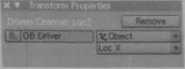
Rysunek 18.79.
Dodanie sterownika dh krzywej LocX z obiektu Driver
Z rozwijanego menu Drwer type, gdzie domyślnie widnieje Objęci, wskażmy Pose, po czym wprowadźmy ustawienia zgodnie z informacjami zawartymi na rysunku 18.80.
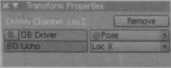
Rysunek 18.80.
Rozwijane menu Drwer type oraz wykorzystane do prezentacji ustowienio
Kolejnym krokiem będzie dodanie krzywej Im Z, gdzie węzły na osi T wyznaczą położenie kości IK, a co za tym idzie — zasięg deformacji, podczas gdy dzieląca je odległość — dystans, jaki będzie musiał pokonać obiekt-sterownik celem jej odtworzenia (rysunek 18.81).

Rysunek 18.81. Krzywo IPO, ustalajgco ruch kości IK; w węźle A (X 0 00, Y -0.8) ucho wychylone jest najbardziej do dołu, podczas gdy w węźle B (X 2.00, Y 0.30) — do góry; odległość je dzielgca (przerywana limo X) wyznacza dystans w jedostkoch Blendera, jaki będzie musiał pokonać sterownik na osi X (zgodnie z zapisem w oknie Tronsform Properues dla Dmen Channell, celem ukazania całego spektrum deformacji
Jak wygląda powyższa metoda w praktyce? Przesuwając w trybie Pasę Madę kość Drwer na osi X doprowadzimy do zmiany położenia kości IK na osi Z, co w efekcie przyczyni się do zmiany deformacji ucha (rysunek 18.82).
Wyszukiwarka
Podobne podstrony:
340 Blender kompedium 678 8tender. Kompendium Rysunek 18. M. Opcje Display Options
343 Blender kompedium 684 8tender. Kompendium Rysunek 18.27. Domyślnie wskazana st
350 Blender kompedium 698 81ender. Kompendium Rysunek 18.63. irw
281 Blender kompedium 560 Btender. Kompendium Rysunek 14.44. Oświetlona wyłącznie techniką AO oraz&n
317 Blender kompedium 632 Bfentfer. Kompendium Rysunek 16.13. Węzły krzywe), której prostokgcik zost
323 Blender kompedium 644 Blemfer. Kompendiom Rysunek 16.43. Trzy Shape Keys (Bosra. góra oraz doi)&
327 Blender kompedium 652 BIenfler. Kompendium rysunek 16.65. Ose lokalne iukazone
339 Blender kompedium 676 Blender. Kompendium Rysunek 18.6. Dzifki opcji Subdwide Cilustracja 1.) mo
344 Blender kompedium 686 Blender. Kompendium Rysunek 18.33. Rozwinięcie menu utworzonych w ramach&n
345 Blender kompedium I 686 Blender. Kompendium I Rysunek 18.37. Obiekt Piane i jego armatura składa
353 Blender kompedium 704 Blender. Kompendium Rysunek 18.82. Zmiana położenia ster
363 Blender kompedium 724 Blenćer. Kompendium Rysunek 19.49. Podążaj za znakami, a na pewno nie
392 Blender kompedium 782 Btender. Kompendium Rysunek 22.1. Strefa Video Sequence Editor. dostępna z
400 Blender kompedium 798 BlemJer. Kompendium Rysunek 23.1. Ikona opcji Transformation Snop oro
404 Blender kompedium 806 8lender. Kompendium Rysunek 23.19. Różne rodzaje wirtual
416 Blender kompedium 830 Biender. Kompendium Rysunek 23.83. Nowe opqe Fluid Simulator) Ow«]r4U«« *
224 Blender kompedium 446 Slender. Kompendium Rysunek 11.48. Niezmodyfikowana tekstura Vector C
247 Blender kompedium 492 8tender. Kompendium Rysunek 12.10. Lampa typu Lamp gener
254 Blender kompedium 506 Btender. Kompendium Rysunek 12.51. Sceno oświetlona jednorodnie lampą
więcej podobnych podstron